|
Les Tutoriels Traduits de
VaZsu
avec son
aimable autorisation
***

Merci
beaucoup à
VaZsu
de
m'avoir donné l'exclusivité de la traduction française
de ses tutoriels
***


***
Ces
traductions m'appartiennent
Il est
strictement interdit de les copier ou de les
distribuer sur le Net
Les tutoriels sont la propriété de
leurs auteurs
***
Tutoriel 022
vous trouverez
l'original de ce tutoriel ICI
***
Ce
tutoriel a été réalisé dans PSP 2018 mais peut être
effectué dans les autres versions PSP
Ces
traductions m'appartiennent
Il est
strictement interdit de les copier ou de les distribuer
sur le Net
***
Matériel :

***
Les
tubes sont offerts à usage personnel
Vous n'avez pas la permission de
placer ces tubes sur un autre site sans la permission du
créateur
***
 |
Cette flèche pour marquer votre ligne
Clic gauche pour la déplacer
|
***
1 -
Ouvrir une
image transparente de 1200 x 750 pixels
Remplir de couleur #615b33
2 - Ouvrir une
image transparente de 1200 x 750 pixels
Remplir de couleur #4b4727
**Activer le masque Holly Mask.jpg
Calques/Nouveau calque de masque/à partir d'une image/Ajout d'un
masque à partir d'une image
sélectionner
le
masque Holly Mask.jpg
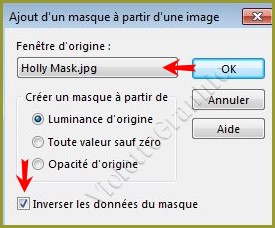
**cocher luminance d'origine
**Dans la Palette des calques
clic droit sur le calque groupe /Fusionner le groupe
3 - Faire une sélection autour du sapin
**Edition/Copier

4 - Revenir sur votre première image
Edition/Coller
comme nouveau calque
Placer comme sur l'image finale
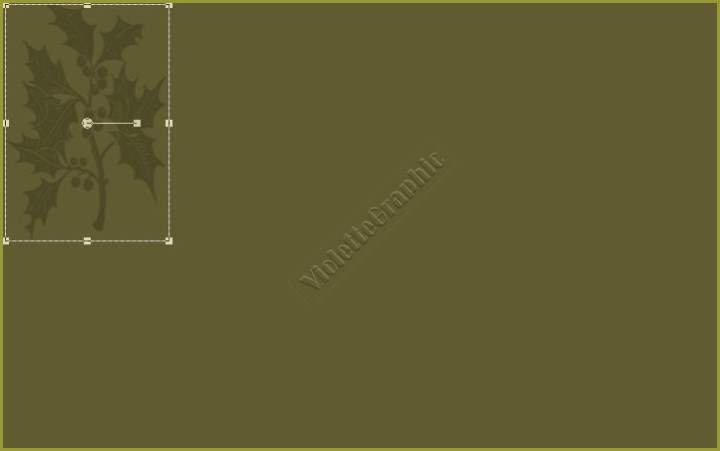
5 - Calques/Dupliquer
Image/Miroir/Miroir horizontal
Image/Miroir/Miroir vertical
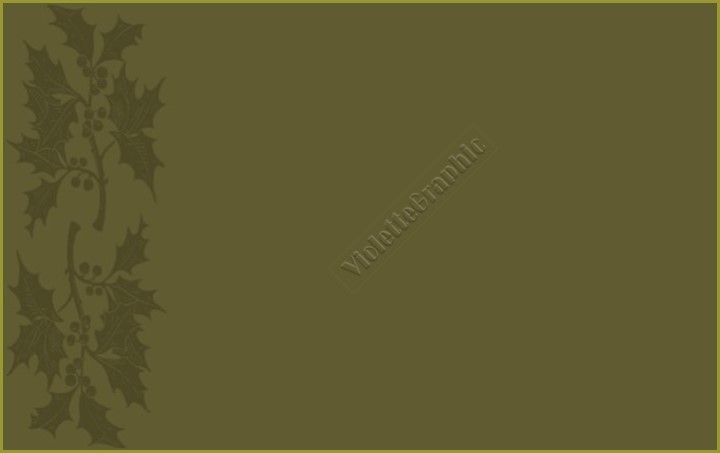
6
- Activer le tube Red back.png
Edition/Copier/Edition/Coller
comme nouveau calque
Objet/Aligner/Droite
7
- Activer le tube Landscape 1.png
Edition/Copier/Edition/Coller
comme nouveau calque
Placer comme sur l'image finale
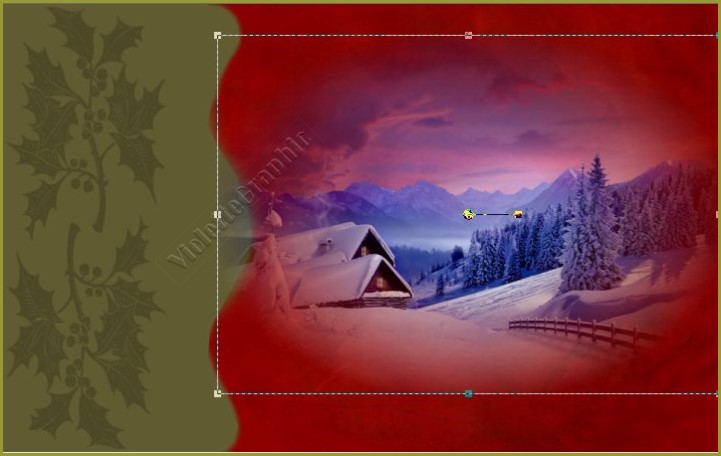
8
- Activer le tube Vintage Swirl 2.png
Edition/Copier/Edition/Coller
comme nouveau calque
Image/Miroir/Miroir vertical
Placer comme ci-dessous:

Effets/Effets
3D/Ombre Portée
: 5/5/70/15/couleur #000000
9
- Activer le tube Vintage Swirl 1.png
Edition/Copier/Edition/Coller
comme nouveau calque
Image/Rotation
libre de 90° à
gauche
Placer comme ci-dessous:

10
- Activer le tube White Branch.png
Edition/Copier/Edition/Coller
comme nouveau calque
Placer comme ci-dessous
**Appliquer l'ombre portée
11
- Activer le tube Cone Leaves.png
Edition/Copier/Edition/Coller
comme nouveau calque
Placer comme ci-dessous
**Appliquer l'ombre portée

12 - Activer le tube Pine Branch 1.png
Edition/Copier/Edition/Coller
comme nouveau calque
Placer comme ci-dessous
**Appliquer l'ombre portée
13
- Activer le tube Spruce Branch1.png
Edition/Copier/Edition/Coller
comme nouveau calque
Placer comme ci-dessous
**Appliquer l'ombre portée

14
- Activer le tube Spruce Branch 2.png
Edition/Copier/Edition/Coller
comme nouveau calque
Placer comme ci-dessous
15
- Activer le tube Holly.png
Edition/Copier/Edition/Coller
comme nouveau calque
Placer comme ci-dessous
**Appliquer l'ombre portée

16
- Activer le tube Red Leaves.png
Edition/Copier/Edition/Coller
comme nouveau calque
Placer comme ci-dessous
17
- Activer le tube Paper Flowers.png
Edition/Copier/Edition/Coller
comme nouveau calque
Placer comme ci-dessous
**Appliquer l'ombre portée

18
- Activer le tube Green Paper Flower.png
Edition/Copier/Edition/Coller
comme nouveau calque
Placer comme ci-dessous
19
- Activer le tube Star.png
Edition/Copier/Edition/Coller
comme nouveau calque
Placer comme ci-dessous
**Appliquer l'ombre portée
20
- Activer le tube Pearl.png
Edition/Copier/Edition/Coller
comme nouveau calque
Image/Redimensionner à 20% puis à 30%/décocher " Redimensionner tous les
calques"
Placer sur l'étoile comme ci-dessous

21
- Activer le tube sign.png
Edition/Copier/Edition/Coller
comme nouveau calque
Placer comme sur l'image finale
22 - Image/Ajouter des bordures :
1 pixel
couleur
#a39f4a
Edition/Copier
23 - Ouvrir votre tube base image.png
Sélection/Sélectionner Tout
Sélection/modifier/Contracter de
50 pixels
24 -
Edition/Coller
dans la sélection
sélection/Ne rien sélectionner
25 - Placer votre signature
** Calques/Fusionner Tout
26
- Redimensionner 1100 pixels
Réglages/Netteté
/Masque flou :
2/30/2/Luminance non coché
27 -
Exporter
en JPEG Optimisé
***

***
Année 201 7
***

|